Win11右下角不显示图标怎么办?Win11右下角不显示图标的解决方法
更新日期:2023-09-22 08:54:39
来源:系统之家
手机扫码继续观看

目前微软已经正式推出了win11系统,所以有不少符合资格的小伙伴都下载进行体验了,但是有的小伙伴在升级完系统之后发现桌面右下角不显示任何图标,那么遇到这种情况要怎么办呢?下面就和小编一起来看看有什么解决方法吧。
win11右下角不显示图标的解决方法
1、首先右键任务栏,在其中选择“任务栏设置”。
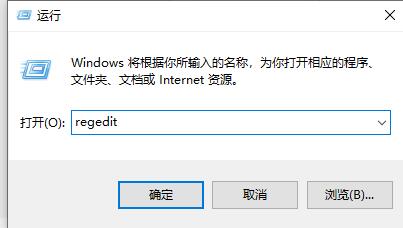
2、接着找到任务栏设置中的“taskbar corner overflow”。

3、然后在下方勾选打开想要显示的图标程序就可以了。
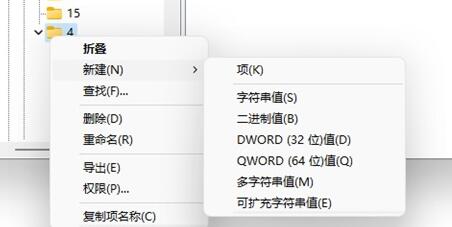
该文章是否有帮助到您?
常见问题
- monterey12.1正式版无法检测更新详情0次
- zui13更新计划详细介绍0次
- 优麒麟u盘安装详细教程0次
- 优麒麟和银河麒麟区别详细介绍0次
- monterey屏幕镜像使用教程0次
- monterey关闭sip教程0次
- 优麒麟操作系统详细评测0次
- monterey支持多设备互动吗详情0次
- 优麒麟中文设置教程0次
- monterey和bigsur区别详细介绍0次
系统下载排行
周
月
其他人正在下载
更多
安卓下载
更多
手机上观看
![]() 扫码手机上观看
扫码手机上观看
下一个:
U盘重装视频












